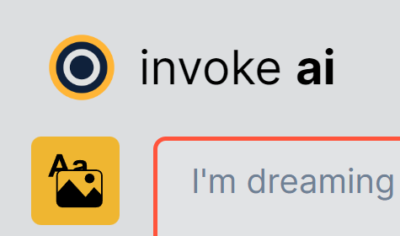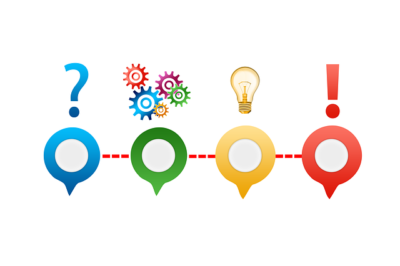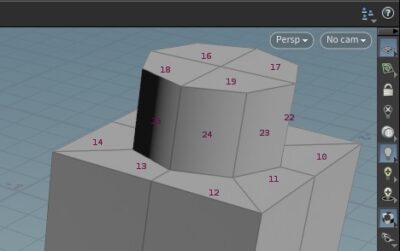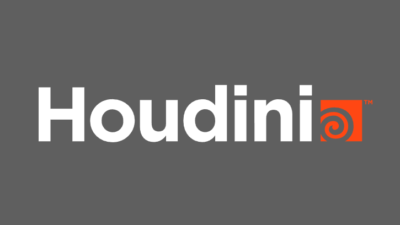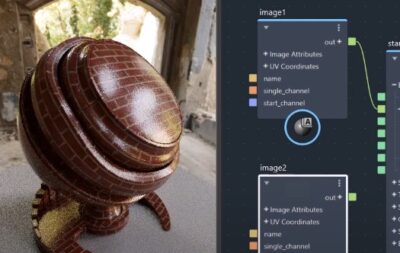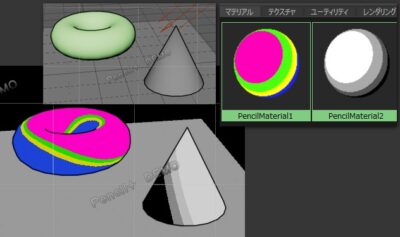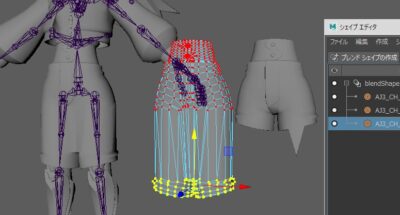(約 4,400文字の記事です。)
Mayaも3ds Maxも少し触れるようになったのでPencil+プラグインの両者の違いを検討してみた。結果、DCCツール内でセルルックな絵作りをするならば3ds Max一択だと言うことがわかった。Mayaではできないことが3ds Maxでできる。Pencil for 3ds Maxにしかない機能というものが結構便利であり、Mayaでは使えなかった機能が、3ds Maxでは使える。
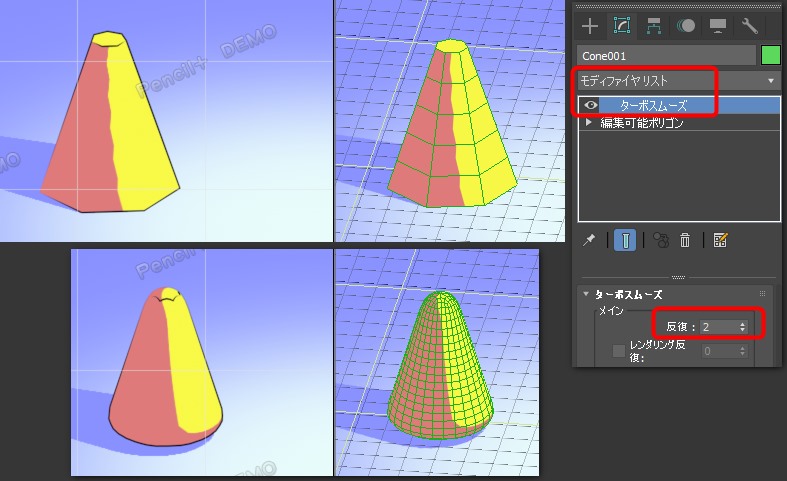
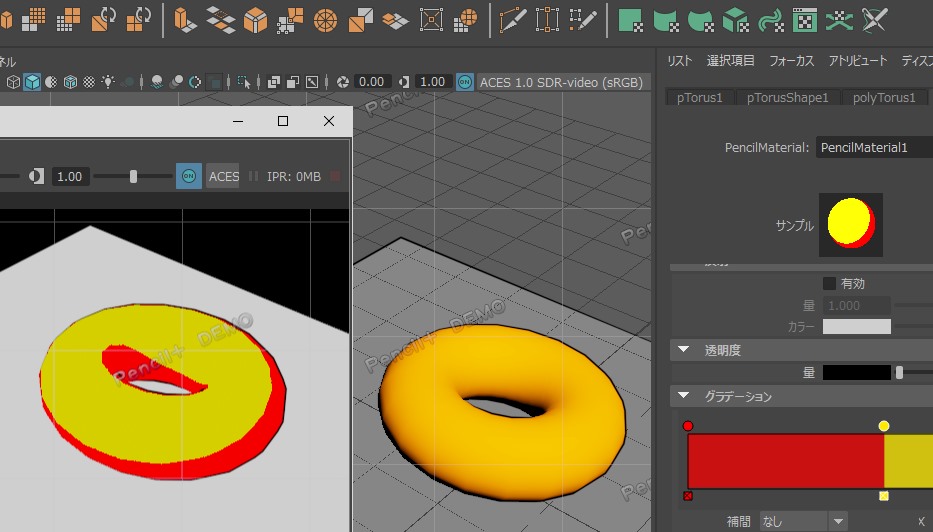
それはどれほどの違いになるのか?今回はその検討。
 大和 司
大和 司対象読者はセルルックな表現をしたい3ds Max初心者です。
なお以下はかなり専門的な記事になってしまったので、とりあえず軽く読みたい人はまずこちらのnoteの記事をお読み下さい。主に主観的な理由、なぜMayaではなくてマイナーな3ds Max?という理由が書かれています。


3ds MaxでできてMayaでできないこと
これ実は結構ある。公式サイトでリスト一覧になっている。


これとは別に、今回触ってみて感じたことをメモしてみた。
Mayaと3ds Maxで共通なのは線画出力くらい
線画の出力については変更可能な設定項目も出力結果も、両者でほぼ一緒。なのでPencil+プラグインを「線画ジェネレーター」として扱う分には両者に差はない。(これに関しては多分AE版もUnity版も大体同じだと思う。)
差が出てくるのはトゥーンレンダリングの自由さ&調整のしやすさだ。前回に引き続き今回も検証してみたが、私の中では確信に変わった。トゥーンシェーダーとして便利に使えるのは3ds Maxのほうだ。Mayaだと自分にとってはどうにも使いづらい。
3ds Maxならトゥーン画像をリアルタイムで表示可能
これは前回の記事の通り。3ds Maxではリアルタイムでトゥーンシェーダー表示をビューポートに常時表示可能。なのでマテリアルの設定値を変えるとリアルタイムでその変化具合がわかる。
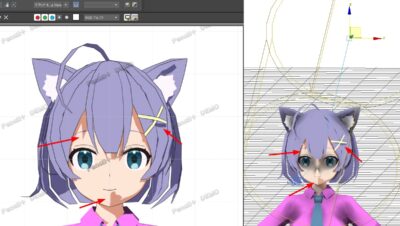
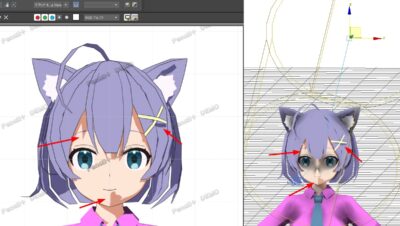
前回の記事で表示されていたAO(アンビエントオクルージョン)をOFFにしたら、ほぼ完全にレンダリング結果=ビューポートの見た目。
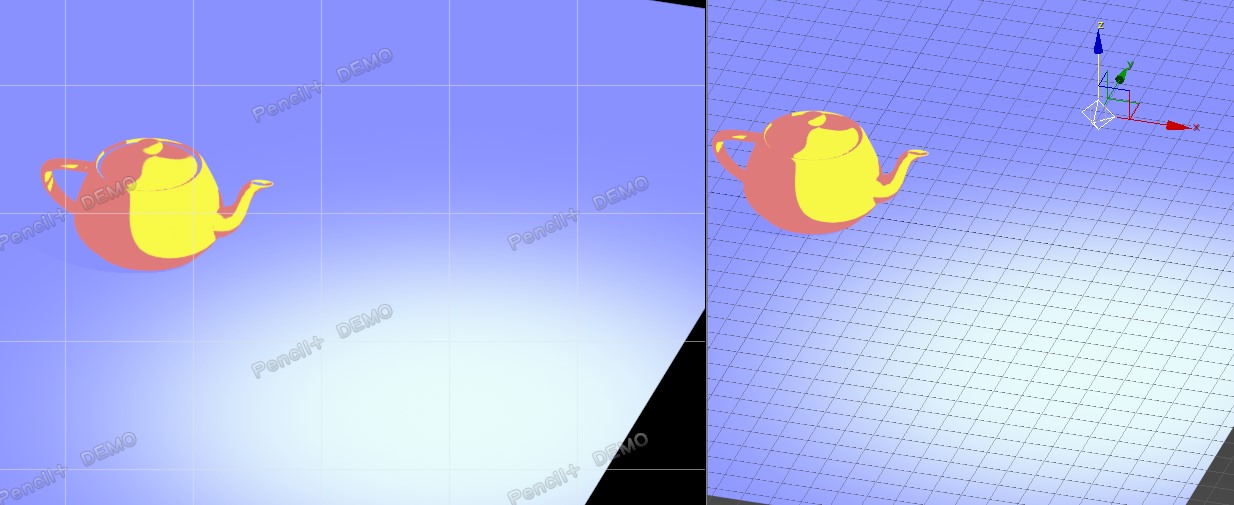
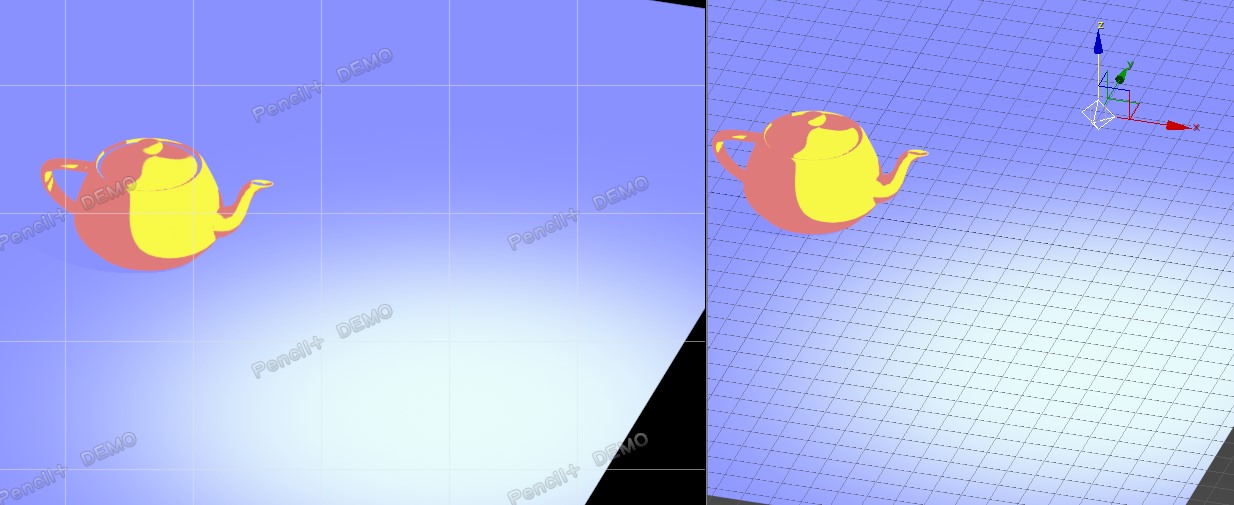
また線画の追加も簡単で、しかもその表現力を簡単に変更できる。(なお線画の調整のしやすさはMayaでも同じ)


適当に線に入り抜きを加えてみた。3ds MaxでもインタラクティブをONにすると、以後は1度レンダリングした線画の描画はパラメータ変更後に自動でレンダリング画像に適用&描画が更新される。
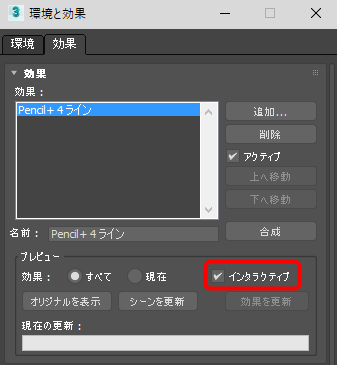
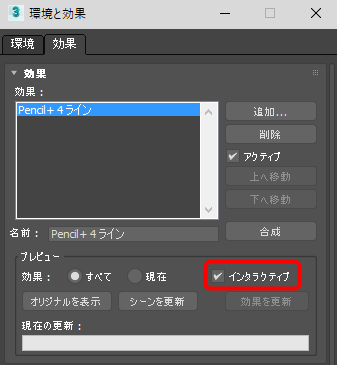



「パラメータ変更してからレンダリングボタンを押す」ということを繰り返さなくてもいいのだ。
線画に関するパラメータを変更するだけで自動でラインの状態が更新される。(なおMayaではビューポートに常時リアルタイム描画できる)
3ds Maxではラインもトゥーン画像もどちらもほぼリアルタイム更新
3ds Maxでは線画もシェーダーの見え方もどちらもほぼリアルタイムで調整できる。対してMayaではシェーダーについては、ラインは常時リアルタイムで確認できるものの、シェーダー表現については毎回レンダリングボタンを押さないと見え方がわからない。
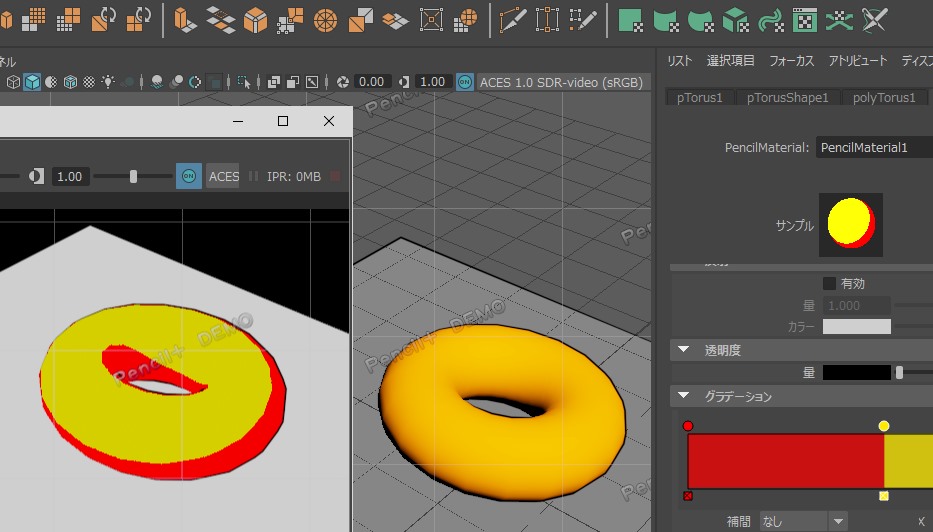
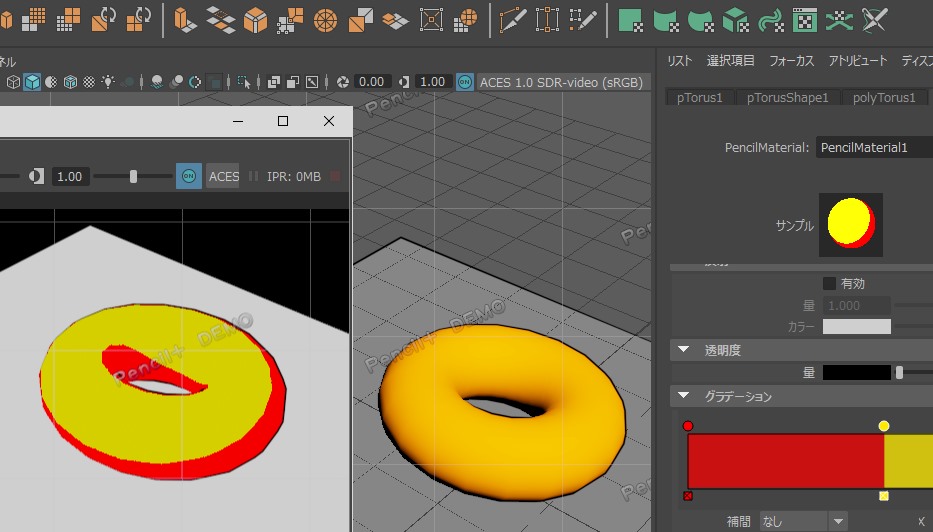
Mayaの場合はビューポートの見た目とレンダリング結果とがあまりにも違いすぎる。直感的にわかりにくい。何度プチプチとレンダリング操作をしなければならないのか、気が遠くなる。
3ds Maxのほうが滑らかな線を追求しやすい
Mayaの場合はビューポート上でスムーズシェードは使える。(でもトゥーンシェーダー表示でフラットになるのであまり意味はない。)そして肝心の線画表現であるが、サブディビジョンレベルを上げた表示にラインが追従しない。例えば3キーを押しても線画は滑らかにならない。なので丸い表現のエッジラインには相応のポリゴン数が必要になる。
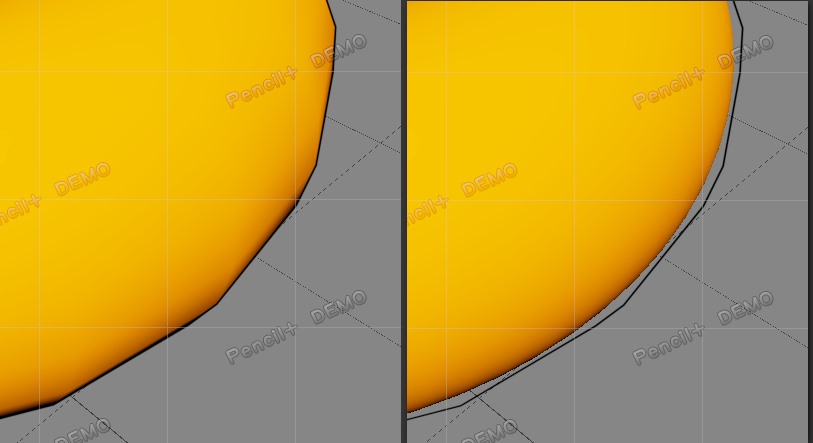
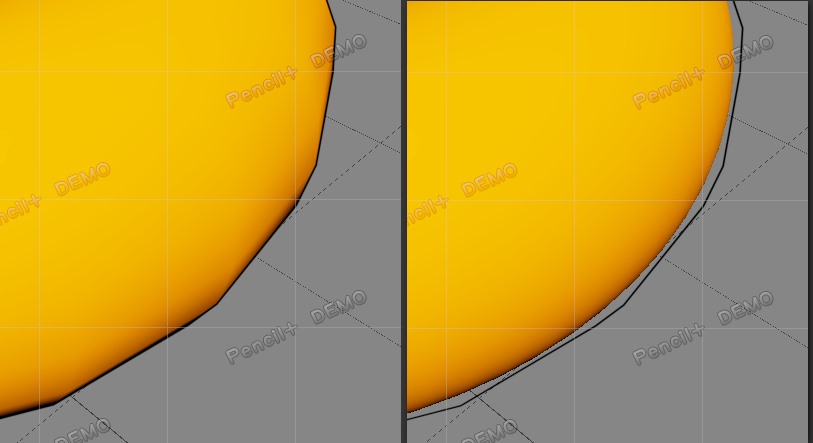
上図はMayaのビューポートだが、下図の左のレンダリング結果はサブディブの有無に関わらず同じになる。カクカクする。
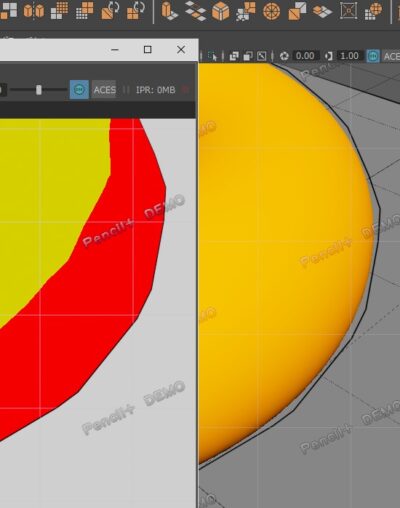
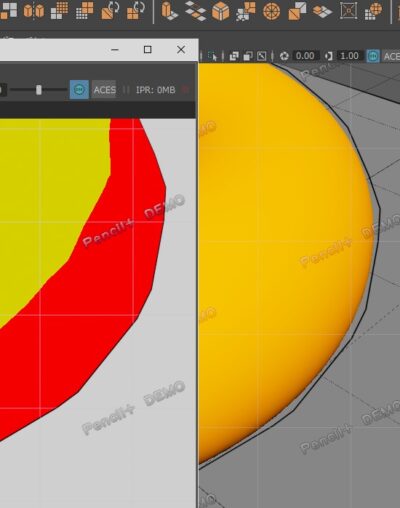
これに対して3ds Maxのほうはサブディビジョンレベル上げに相当するモディファイアを設定することでラインも滑らかに描画される。モディファイアだから可逆だ。メッシュに適用せずともエッジラインが滑らかに描画される。
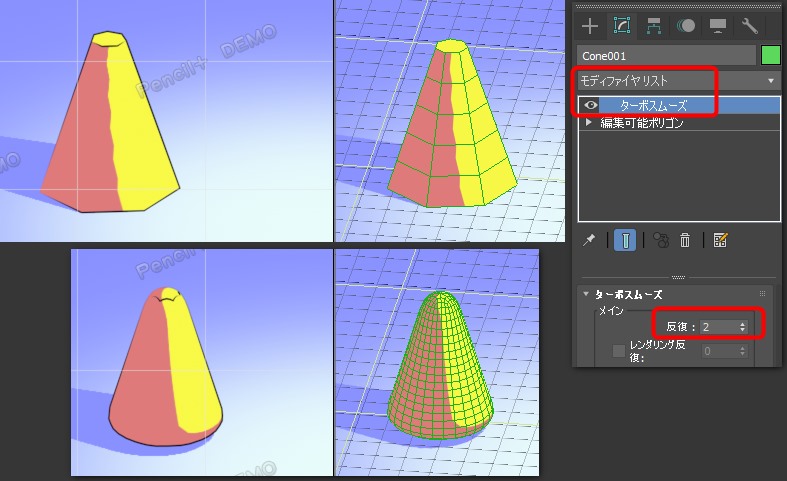
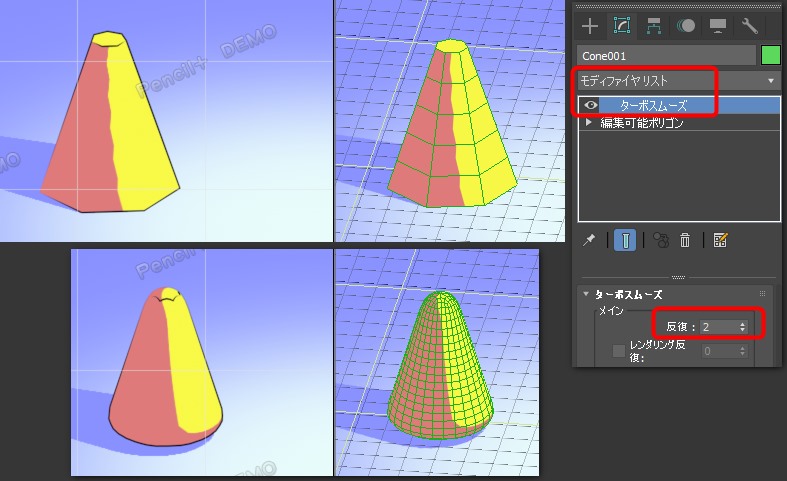
【結論】セルルック表現では3ds Maxがとても有利
ここまでで線画の扱いとトゥーンシェーダーの扱いをMayaと3ds Maxとで比較した。いずれにおいても3ds Maxのほうが柔軟性が高い。特にトゥーンシェーダーの調整のしやすさ、調整項目の多さ、リアルタイムにビューポートで見え方をチェックできる点でMayaは3ds Maxに及ばないことがわかったと思う。特にDCCツール内でセルルックの形に仕上げる場合、3ds Maxのほうが扱いやすい。
3ds Maxのビューポートとレンダリング結果が異なる場合
ただし3ds Maxであってもビューポートの見え方が常にパーフェクトではない。というのも3ds Max特有の項目として「特定のマテリアルには特定の光源を無視する/修正する」という設定が可能なのだ。以下の例を見てみよう。
光源は2つ。ビューポート上に設定している①。
ティーポットの黄色のマテリアルにライト2番を無視させる設定をしている②。
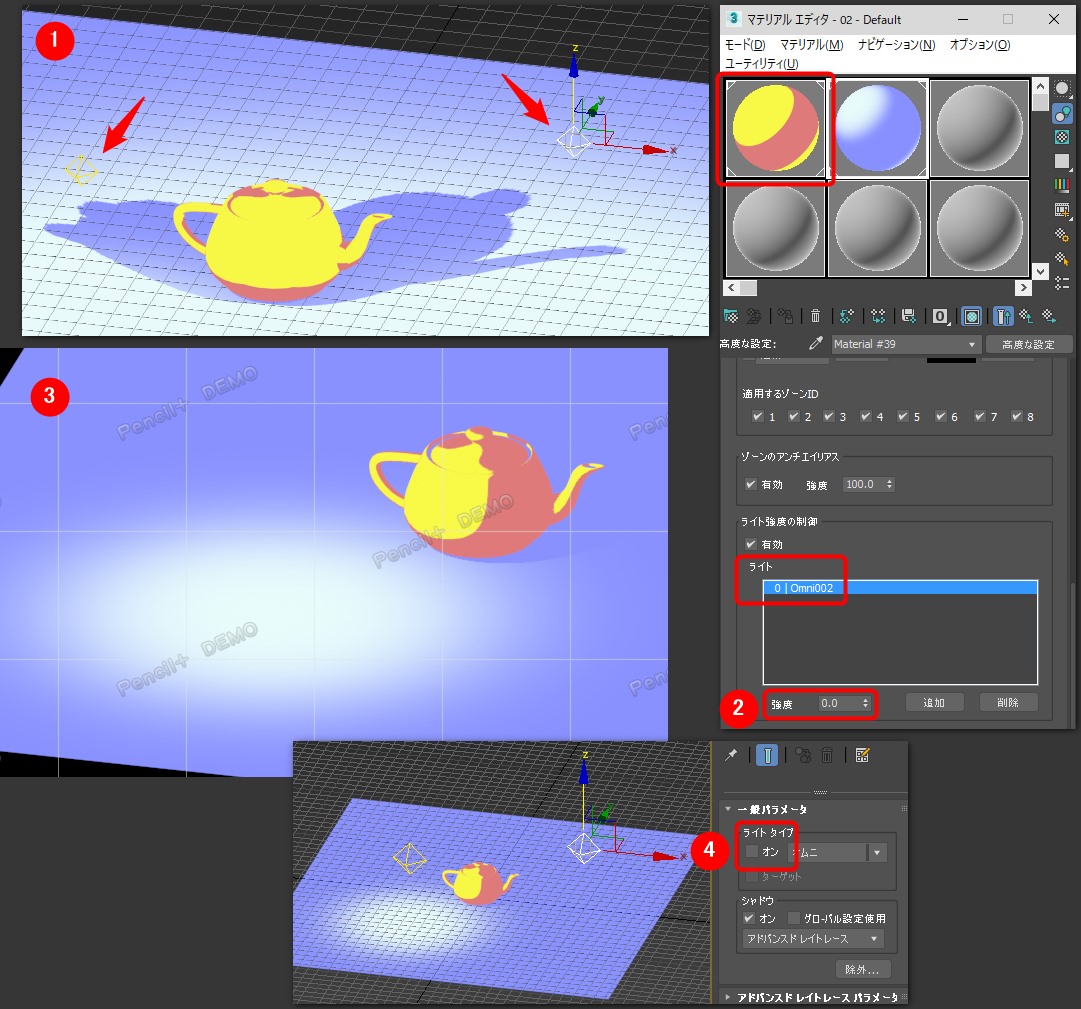
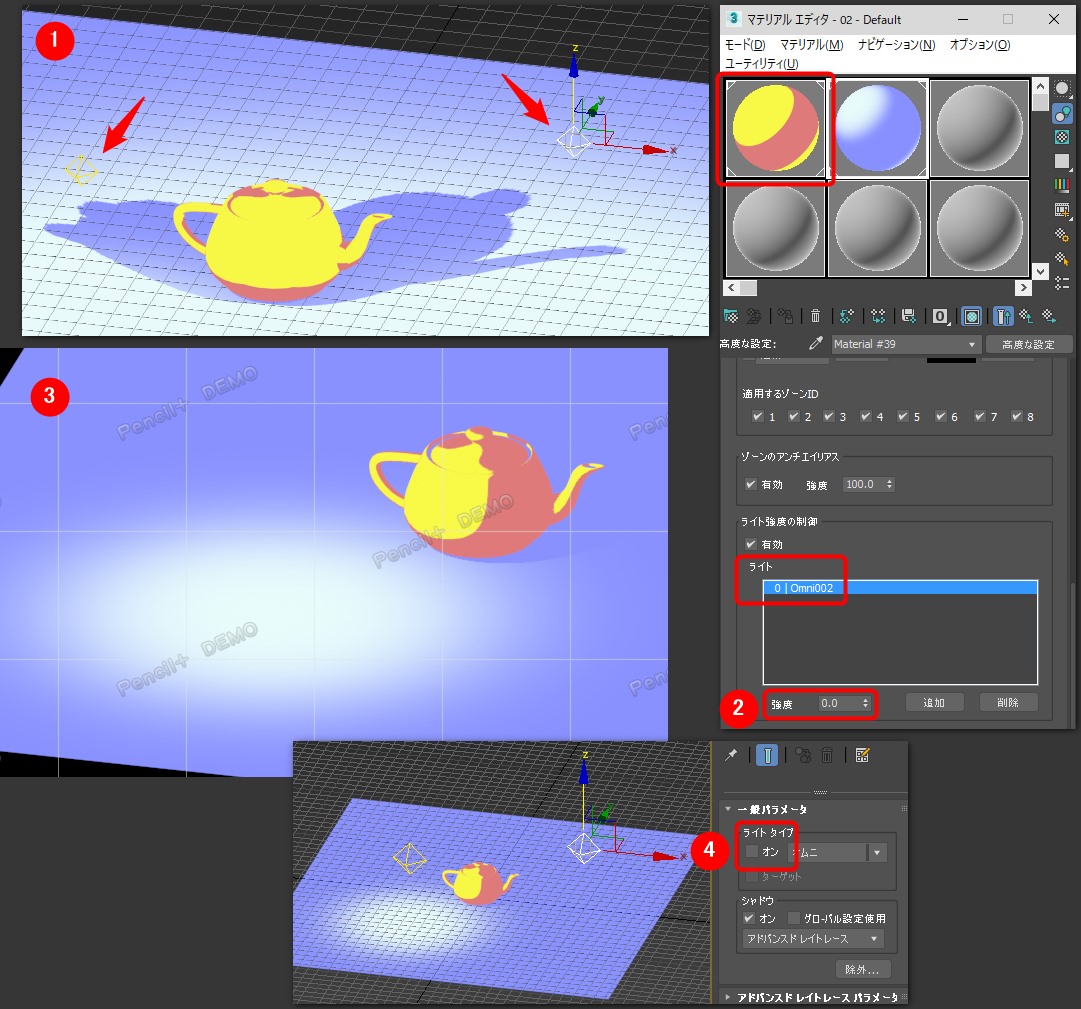
レンダリング結果③では右側のライトが無視された状態でレンダリングされた。つまりビューポート上では①の見え方だがレンダリングしてみると③になるわけだ。
④のスクショはビューポート上でライト2番をOFFにした時のビューポートの見え方。レンダリング結果③と一致している。
このようにマテリアル内で特定の光源からの影響を手動で変更している場合、残念ながらビューポート上ではそれが反映されない。これは3ds Maxの仕様によるものらしく、どうしようもできないとのこと。なので常に100%、ビューポートの見え方がそのままレンダリング結果とはいかない。それでも9割方は役に立つ。



リアルタイムなトゥーンシェーダーの表示は便利だ。色々実験しやすい。
「マテリアルごとのライトの有効/無効の調整機能」はMayaにはない
なお、この「マテリアルごとのライトの調整機能」はMayaにはない。項目が見当たらないし、公式サイトでも説明がない。(3ds Maxではその説明が公式サイト上でのみあり、HTML版ヘルプには見当たらない。新機能として登場したみたい。)
この機能はとても重要で、アニメのセルルック調で「見栄え優先で嘘の絵を作る」ときにとても便利だ。例えばキャラの顔以外にのみ、リアルな影を落とし、顔だけには指定した光源の影響だけを与える。いわゆる「嘘絵」なのだが、アニメの中でそういう表現はわんさかある。アニメ表現にリアルな影を求めることばかりではない。
なのでBlenderやMayaのArnoldによるトゥーンシェーダーの絵がどこか硬くてアメコミ調だな、と感じる理由がわかった気がする。実はこういう「日本で伝統的に作られている嘘絵」と比べて、光と影のでき方の演算結果としてのセルルック画像、トゥーンシェードの絵は、どこか無機質な印象を与える。嘘の具合が、あまり嘘ではないのだ。どちらかというと演算で求まった正確な絵だったりする。あとは影の境界線=しきい値情報を与えているだけ。この微妙に正確なセルルックな表現が「硬い、アメコミ調」と私は感じてしまう違和感の原因だ。
影がうるさすぎるのだ。例えば顔に影がかかると目の下のクマのように見えたり頬骨の隆起が強調されたりと「不気味の谷」を超えられなくなる理由も多分それだろう。
セルルックの肝は「適度な嘘絵、適度な影」かも?
これはまだ予想でしかない。でも3ds MaxとPencil+を触ってみて、自分が望む絵を追求する上で重要になるチューニング項目と言えば、影のでき方、これの調整だと思っている。線画は一度チューニングしてしまえば後はシェーダーが吐き出すラインがほぼいい感じになる。線画等幅でなくて入り抜きがあれば、大体いい感じに思えるのだ(笑)
となるとあとは、うるさすぎない影の調整が重要になる。光源に対する「ほどよくいい感じの影」の追求だね。



これをやる上でリアルタイムにビューポートにセルシェーディング表示させられるか否かはとても重要。
この点でも、私にとってはどうやら3ds MaxとPencil+プラグインが最適、という結論になる。とにかくこれで完全に3ds MaxとPencil+プラグインを追求することに決めた。
4周目の検討でようやく、Mayaか3ds Maxかの結論が出た。「今の私に必要なツールは、Mayaではなくて3ds Maxだった」。なので明日からは本格的に3ds Maxの使い方に習熟する予定。
乾杯🍺
今回の創作活動は約4時間30分(累積 約3,006時間)
(861回目のブログ更新)
筆者はAmazonアソシエイト・プログラムに参加しています。(Amazon様の商品を宣伝することで紹介料をAmazon様から頂けるという大変ありがたい仕組みのこと。)
以下の商品名や画像アイコンをクリックしてからAmazon様で何かお買物をして頂ければそのご購入総額の1~2%が私に寄付されます。クリック後に別の商品のご購入でもOKです!誰が何を買ったかは私に通知されませんのでご安心下さい😊
また当サイトは楽天アフィリエイト、バリューコマース Yahoo!ショッピング アフィリエイト、および第三者配信の広告サービス(Googleアドセンス)を利用しています。